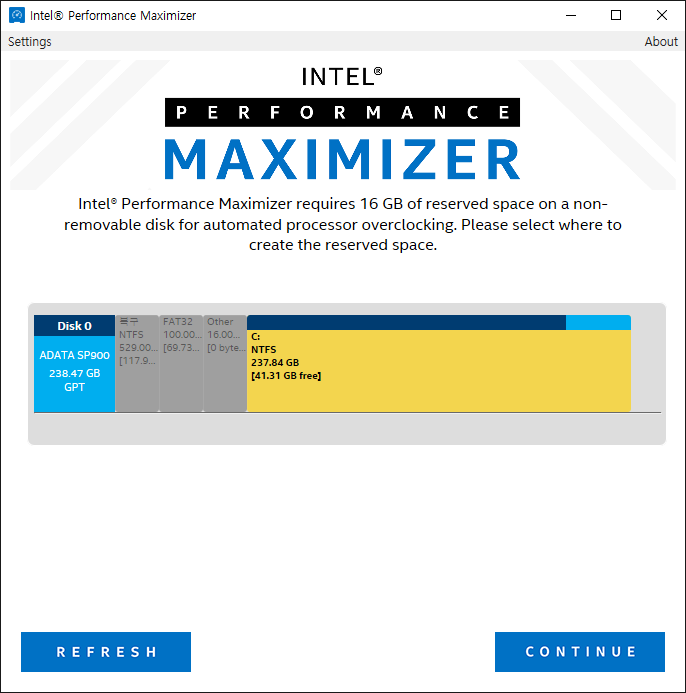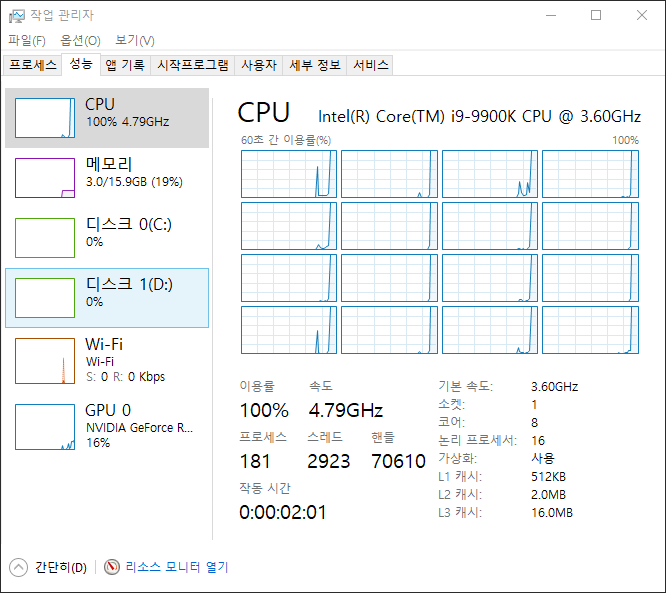[smartPC사랑=김희철 기자] 인텔의 K버전 프로세서의 특징은 CPU 배수 제한이 풀려 오버클럭이 가능하다는 점이다. 덕분에 배수 조절만으로도 간편하게 성능을 향상시킬 수 있다.
다만 PC에 익숙하지 않은 독자 입장에서 오버클럭은 그리 쉬운 일은 아니다. 물론 배수 조절만 하면 오버클럭이 되기는 하지만, CPU 전압을 조절해야 발열을 낮출 수 있다.
또한 오버클럭이 실패해 부팅이 되지 않을 경우 CMOS를 리셋해야 하는데, 이 과정이 반복되는 경우가 많아 상당히 번거롭다. 인텔은 이 단점에 착안해 바이오스 진입 없이 윈도우 상에서 오버클럭을 진행할 수 있는 프로그램을 선보였다.
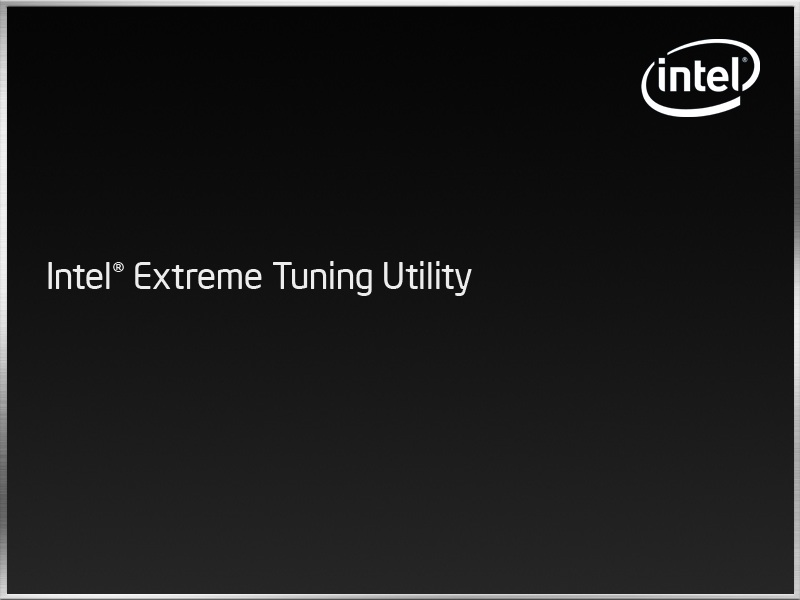
초보자와 숙련자를 위한 오버클럭 유틸리티가 준비됐다
사실 바이오스에 진입해 오버클럭하는 방법 중에서도 쉬운 방법은 있다. 우선 바이오스 제조사에서 만들어 둔 자동 오버클럭 툴을 사용하는 방법이 있다.
두 번째로는 CPU의 단일 코어 터보 부스트 속도를 올 코어의 터보 부스트 속도로 상승시키는 방법(MCE)이다. 두 방법 다 좋은 방법이지만, 문제는 잘 아는 사람 입장에서만 쉽다는 점이다. 전압 조절 문제 때문에 기본적으로는 오버클럭에 대한 기본 지식이 있어야 한다.
그런데 인텔이 선보인 오버클럭 유틸리티를 사용하면 그런 걱정을 하지 않아도 된다. 초보자를 위해 준비된 인텔 퍼포먼스 맥시마이저가 있기 때문이다.
해당 프로그램은 윈도우 상에서 완전 자동으로 오버클럭을 진행한다. 숙련자의 경우 인텔 익스트림 튜닝 유틸리티를 사용해 바이오스 진입 없이 오버클럭을 진행할 수 있다.
숙련자를 위한 인텔 익스트림 튜닝 유틸리티
인텔 익스트림 튜닝 유틸리티(eXtreme Turning Utility, 이하 XTU)는 숙련자에게 적합한 성능 튜닝 소프트웨어다.
바이오스에 진입하지 않더라도 XTU를 통해 윈도우에서 클럭, 코어 전압, AVX 비율 등을 바꿀 수 있다. 스트레스 테스트 기능도 제공된다. 즉 오버클럭 이외에도 안정화 테스트까지 가능하다.
또한 성능을 바로 확인할 수 있는 벤치마킹 메뉴가 제공된다. XTU 벤치마크를 실행해 풀로드 시의 온도 및 최대 프로세서 클럭 등을 확인할 수 있다. CPU의 성능은 점수로 쉽게 확인할 수 있다.



인텔 익스트림 튜닝 유틸리티로 간단하게 오버클럭해 보자
테스트 시스템은 코어 i7-9700K, ASUS ROG STRIX Z370-H GAMING, 마이크로닉스 Classic II 700W, 써모랩 트리니티, 윈도우 10 64bit 1903 버전이다.
코어 i7-9700K의 순정 상태에서 벤치마크 테스트를 실행하니 3065Marks로 측정됐다. 써모랩 트리니티가 장착된 상태며 최대 온도는 86도로 확인됐다.
배수 조절(배수 조절 이외에 아무것도 손대지 않은 상태다)로 올코어 4.9GHz로 끌어올린 뒤 테스트를 다시 실행했다. 오버클럭 덕분에 3240Marks로 측정됐다. 최대 온도는 100도로 확인됐다. 코어 전압을 낮게 설정해 주면 온도도 그에 비례해 낮게 유지할 수 있을 것이다.

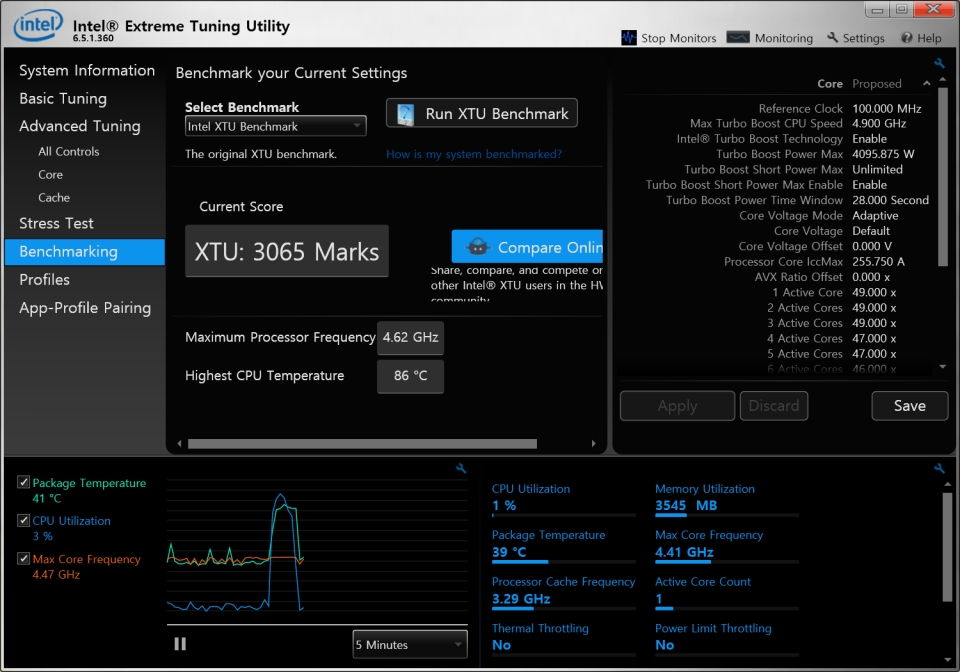

인텔 퍼포먼스 맥시마이저
인텔 퍼포먼스 맥시마이저는 누구나 쉽게 할 수 있는 원클럭 오버클럭 도구다. CPU의 잠재력을 파악해 자동으로 최대 클럭으로 맞춰진다. 오버클럭 후 시스템 안정화도 편하게 진행해 준다. 오버클럭 초보자에게 추천할 수 있는 프로그램이다.
해당 프로그램은 배수 제한이 해제된 프로세서에서 사용할 수 있다. 인텔 코어 i9-9900K, 코어 i9-9900KF, 코어 i7-9700K, 코어 i7-9700KF, 코어 i5-9600K, 코어 i5-9600KF다.
프로그램도 CPU에 따라 나뉜다. 코어 i9-9900K는 따로 구분됐다. 코어 i7-9700K와 코어 i5-9600K가 같은 프로그램을 사용한다.

시작하기에 앞서
테스트 시스템은 코어 i9-9900K, 기가바이트 Z390 AORUS MASTER, 마이크로닉스 Performance II HV 1000W 80PLUS Bronze FDB, 써멀테이크 Water 3.0 360 ARGB Sync, 윈도우 10 64bit 1903 버전이다.
실행 시 주의사항은 오버클럭 진행 전 바이오스 상에서 디폴트 상태로 초기화를 해야 한다는 점이며, UEFI 방식으로 메인 OS 드라이브가 부팅돼야 한다. 이후 테스트를 진행하면 16GB 정도의 별도의 파티션이 생성된다.
인텔 퍼포먼스 맥시마이저로 오버클럭을 해 보자